Rozwiązywanie problemów -Połączenie ręczne (zaawan.)-
 Nie wykryto routera bezprzewodowego
Nie wykryto routera bezprzewodowego

-
Kwestia 1 Czy router bezprzewodowy został włączony?
Jeśli urządzenie jest już włączone, wyłącz je, a następnie włącz ponownie.
Nie należy przechodzić do następnego ekranu tego przewodnika, dopóki zasilanie jest włączone. Połączenie z routerem bezprzewodowym zostanie tymczasowo wyłączone.
-
Kwestia 2 Czy router bezprzewodowy i drukarka znajdują się na otwartej przestrzeni, w której jest możliwa komunikacja bezprzewodowa?
-
Kwestia 3 Sprawdź nazwę sieci (SSID) i hasło routera bezprzewodowego, rozróżniając wielkość liter. Pamiętaj, że po wybraniu routera bezprzewodowego wymagane jest hasło.
Nazwy sieci (SSID) są różne w pasmach 5 GHz i 2,4 GHz.
Zanotuj nazwę sieci (SSID) podaną na routerze bezprzewodowym, a następnie sprawdź nazwę, rozróżniając wielkość liter.
Sprawdź powyższe i wybierz Wyszukaj ponownie (Search again) na drukarce, a następnie naciśnij przycisk OK, co pozwoli ponownie wyszukać router bezprzewodowy.
Następnie wróć do poprzedniej strony, wybierz poprawną nazwę sieci (SSID) na ekranie drukarki i naciśnij przycisk OK.
Jeśli router bezprzewodowy nadal nie został wykryty
-
Kwestia 4 Nazwa sieci (SSID) może nie być wyświetlana, zależnie od ustawień routera bezprzewodowego. Aby nawiązać połączenie, wprowadź nazwę sieci (SSID) bezpośrednio.
Na ekranie Wyb. router (Select router) drukarki wybierz opcję Bezp. wpr. routera (Router direct input).
Jeśli nie masz pewności co do wprowadzania bezpośredniego, przejdź do następnego sprawdzenia.
-
Kwestia 5 Aby rozwiązać problem, użyj aplikacji Wi-Fi Connection Assistant.
Wykonaj diagnostykę i naprawę połączenia sieciowego za pomocą aplikacji Wi-Fi Connection Assistant.
Aplikację Wi-Fi Connection Assistant możesz pobrać i zainstalować ją na komputerze, korzystając z poniższego łącza.
Instrukcje dotyczące uruchamiania aplikacji Wi-Fi Connection Assistant znajdziesz poniżej.
Windows
macOS
Po zakończeniu naprawy wykonaj poniższe czynności w systemie operacyjnym, a następnie kliknij przycisk zamykania w przeglądarce internetowej, aby zamknąć ten przewodnik.
W przypadku przeprowadzania konfiguracji za pomocą oprogramowania wróć do niego i kontynuuj instalację.
Windows
Kliknij ikonę
 na pasku zadań u dołu ekranu komputera (
na pasku zadań u dołu ekranu komputera (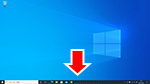 ), a następnie postępuj zgodnie z instrukcjami wyświetlanymi na ekranie, aby kontynuować konfigurację.
), a następnie postępuj zgodnie z instrukcjami wyświetlanymi na ekranie, aby kontynuować konfigurację.macOS
Kliknij ikonę
 w obszarze Dock u dołu ekranu komputera (
w obszarze Dock u dołu ekranu komputera (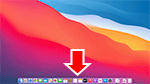 ), a następnie postępuj zgodnie z instrukcjami wyświetlanymi na ekranie, aby kontynuować konfigurację.
), a następnie postępuj zgodnie z instrukcjami wyświetlanymi na ekranie, aby kontynuować konfigurację. -
Kwestia 6 Sprawdź ustawienia protokołu zabezpieczeń (metody szyfrowania) routera bezprzewodowego.
Jeśli jest dla niej ustawiona opcja „IEEE802.1X/EAP (WPA/WPA2 Enterprise)”, skontaktuj się z administratorem sieci.

